
Bu yazılım, yaygın bilgisayar hatalarını onaracak, sizi dosya kaybından, kötü amaçlı yazılımlardan, donanım arızasından koruyacak ve bilgisayarınızı maksimum performans için optimize edecektir. Şimdi 3 kolay adımda bilgisayar sorunlarını düzeltin ve virüsleri kaldırın:
- Restoro PC Onarım Aracını İndirin Patentli Teknolojilerle birlikte gelen (patent mevcut İşte).
- Tıklayın Taramayı Başlat PC sorunlarına neden olabilecek Windows sorunlarını bulmak için.
- Tıklayın Hepsini tamir et bilgisayarınızın güvenliğini ve performansını etkileyen sorunları gidermek için
- Restoro tarafından indirildi 0 okuyucular bu ay
Birçok kullanıcının şikayet ettiği belirli bir Windows 10 sorunu var, yani saat dilimini değiştirememe.
Bazı kullanıcılar saat dilimini değiştirmeye çalışırken bir hata mesajı aldı. Diğer kullanıcılar, bilgisayarı yeniden başlattıktan sonra saat diliminin ilk forma geri döndüğünü bildirdi.
Aşağıdaki öğreticide, her iki sorunu da çözmenize yardımcı olabilecek bir dizi çözüm listeleyeceğiz.
Windows 10 saat dilimi değişikliği sorunlarını düzeltmek için basit adımlar
- Sistemi Güvenli Modda başlatın
- Komut istemini kullanarak Tarih ve Saati değiştirin
- Bozuk dosyalar için sistemi kontrol edin
- Windows Zaman Özelliklerini Kontrol Edin
- Üçüncü taraf uygulamaları kaldırın
1. Sistemi Güvenli Modda başlatın
Sisteminizi önyükleme Güvenli mod bu sorunların her ikisinin de düzeltilmesine yardımcı olur - ister bir hata mesajı alıyor olun, ister saat dilimi kendi kendine ilk duruma geri döner.
Önce Windows'u Güvenli Modda başlatın, ardından Tarih ve Saat saat dilimini değiştirmek için ayarlar:
- Başlat düğmesine basın > yazın saat dilimi arama kutusuna girin ve Enter'a basın, bu sizi doğrudan Tarih ve saat pencere

- altında istediğiniz saat dilimini seçin. Saat dilimi bölüm ve pencereyi kapatın
- Değişikliklerin kaydedilip kaydedilmediğini görmek için sisteminizi Normal Modda yeniden başlatın
2. Komut istemini kullanarak Tarih ve Saati değiştirin
Basit bir çözüm, bir komut satırı kullanarak tarih ve saati değiştirmektir. Bunu yapmak için sonraki adımları izleyin:
- Klavyenizdeki R + Windows düğmelerine basın > yazın cmd kutuya girin ve Enter'a basın
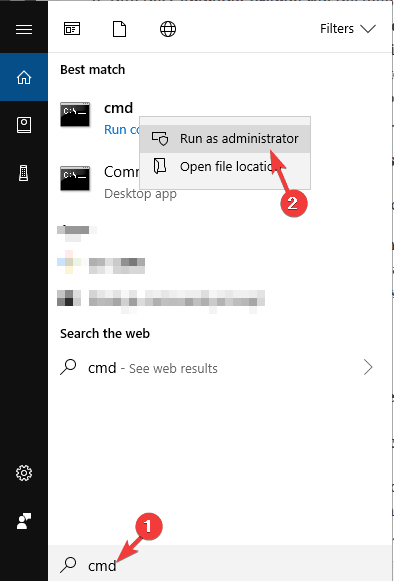
- Sözcüğü yazın tarih girin ve Enter'a basın
- Şimdi tarihi bir kullanarak manuel olarak giriyorsunuz. aa-gg-yy biçimi > Enter'a basın
- Saati manuel olarak da girin, milisaniyeye kadar ayarlayabilirsiniz > Enter'a basın
Sistemi yönetici olarak çalıştırdığınızdan emin olun. Değilse, bir hata mesajı alırsınız.
- İLİŞKİLİ: Yanlışsa Windows 10 saati nasıl düzeltilir
3. Bozuk dosyalar için sistemi kontrol edin
eğer yaşıyorsan olağandışı izin sorunları Windows ile bir sistem kontrolü yapmayı deneyin. Bozuk dosyalar belirli sistem değişikliklerini gerçekleştirmenize izin vermeyebilir.
Sistem dosyası denetleyicisini başlatmak için şu adımları izlemeniz gerekir:
- Klavyenizdeki R + Windows düğmelerine basın > yazın cmd Çalıştır kutusunda ve Enter'a basın
- Tür sfc /scannow komut isteminde ve doğrulamanın tamamlanmasını bekleyin.
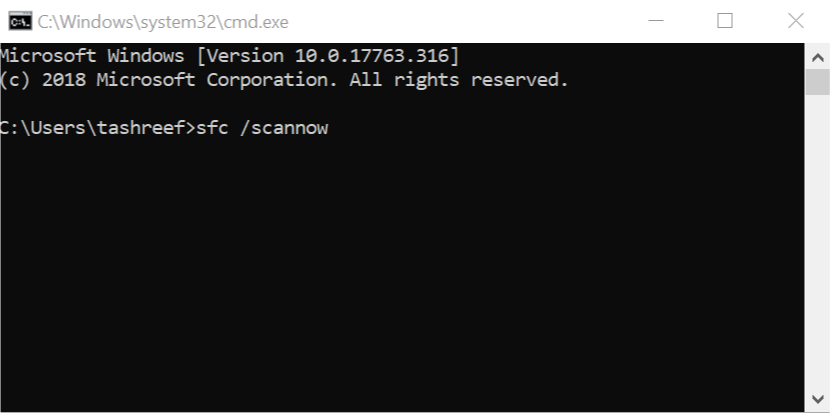
Sistem dosyası denetleyicisi bozuk dosyaları bulur ve bunları değiştirir veya kaldırır.
4. Windows Zaman Özelliklerini Kontrol Edin
Önerdiğimiz saat dilimini değiştirmek için kullanılan diğer bir yöntem, belirli değişiklikler yapmaktır. Windows Saati Özellikleri.
Bunu yapmak için şu adımları izlemeniz gerekir:
- Denetim Masası'nı açın > tıklayın Yönetim araçları > tıklayın Hizmetler
- Bul Windows Saati listede > sağ tıklayın > seçin özellikler

- Tıkla Oturum Aç sekmesini ve olup olmadığını kontrol edin Bu Hesap – Yerel Hizmet seçenek seçili > değilse, manuel olarak seçmeniz gerekir
- Altında Bu hesap seçeneği, şifre alanları otomatik olarak doldurulmalıdır > tuşuna basın TAMAM MI > bilgisayarı yeniden başlat
5. Üçüncü taraf uygulamaları kaldırın
sahip olmak üçüncü taraf saat veya zaman yöneticisi yazılımı saat dilimini değiştirme yeteneğini etkileyebilir.
Yüklü programlar ve sisteminiz arasında çakışmalar meydana gelebilir ve size tek bir seçenek kalır. Bu programları kaldırmayı deneyin ve bilgisayarınızı yeniden başlatın.
Şimdi saat diliminizin doğru ayarlanıp ayarlanmadığını veya manuel olarak değiştirilip değiştirilemeyeceğini kontrol edin.
Çözümlerimizin bu sorunu çözmenize yardımcı olacağını umuyoruz. Diğer düzeltmeleri denediyseniz, bize aşağıda bir yorum bırakın. Veya bu beş düzeltmeden hangisinin işinize yaradığını bize bildirin.
KONTROL ETMEK İÇİN İLGİLİ KILAVUZLAR:
- Bilgisayar saatiniz neden geride kalıyor ve nasıl düzeltilir?
- Kişisel çalar saat olarak Windows 10 PC nasıl kullanılır
- Windows 10 saati görünmez mi? İşte düzeltme
 Hala sorun mu yaşıyorsunuz?Bunları bu araçla düzeltin:
Hala sorun mu yaşıyorsunuz?Bunları bu araçla düzeltin:
- Bu PC Onarım Aracını İndirin TrustPilot.com'da Harika olarak derecelendirildi (indirme bu sayfada başlar).
- Tıklayın Taramayı Başlat PC sorunlarına neden olabilecek Windows sorunlarını bulmak için.
- Tıklayın Hepsini tamir et Patentli Teknolojilerle ilgili sorunları çözmek için (Okuyucularımıza Özel İndirim).
Restoro tarafından indirildi 0 okuyucular bu ay
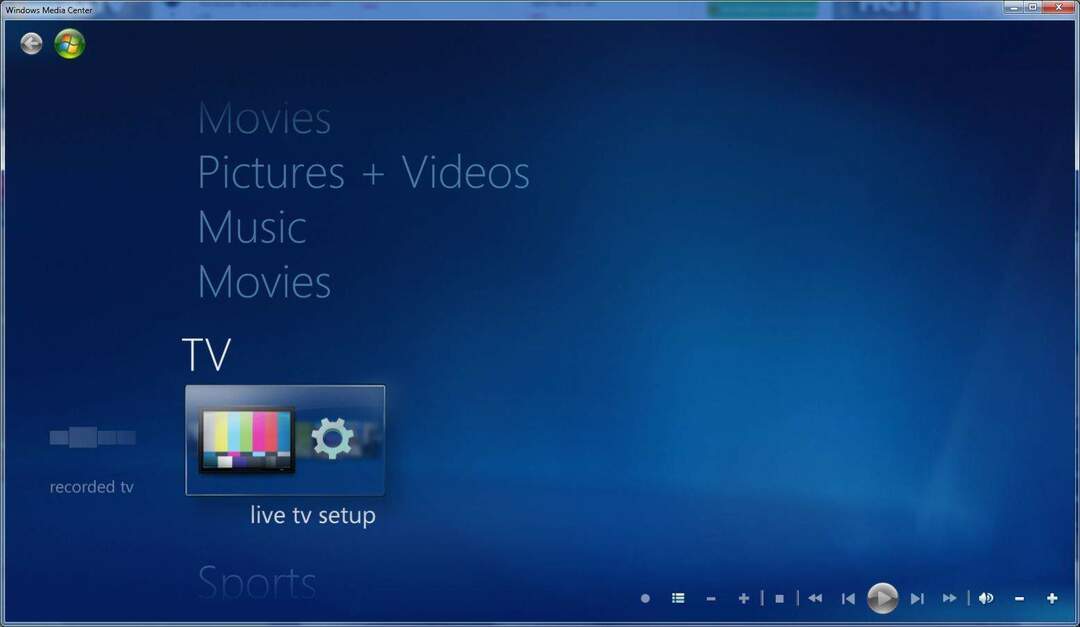
![FIFA 19 oyuncuları, karakterleri kontrol etmek için Xbox denetleyicisini kullanamaz [FIX]](/f/343eb57202b63a6db8d461138691e78b.jpg?width=300&height=460)
